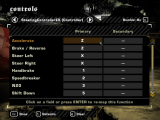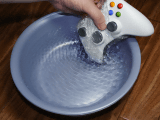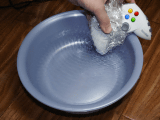|
||||
|
【連載第61回】ゲームライフに役立つグッズをレポート
今回のゲームグッズ研究所は、ついに発売されたXbox 360用ハンドルコントローラ、HORIの「ステアリングコントローラEX」をレポート! Xbox 360は高解像度な映像と、ドルビーデジタル5.1chサウンドでゲームプレイを盛り上げてくれる。こうなると、映像、サウンドのクオリティに合わせて、コントローラにもこだわりたいところ。「ステアリングコントローラEX」を使うことで、レースゲームのプレイ体験がどれだけ変化するのか、実際に試してみた。
後半では、5月中旬にロサンゼルスで開催されたトレードショウ、「Electronic Entertainment Expo 2006」(以下、E3 2006)の取材期間中に現地で購入したPS2用ミニワイヤレスコントローラ「MicroCon Wireless for PS2」、Xbox 360用ミニコントローラ「MicroCon Game Pad Pro」、そしてXbox 360用外部冷却ファン「INTER COOLER」の海外ゲームグッズ3点もレポートする。
● 国内初登場のXbox 360用ハンドルコントローラ「ステアリングコントローラEX」
価格:12,800円 ステアリングユニットの大きさ:縦35cm×横30cm×高さ29cm(ハンドル横向き時) ステアリングユニット重量:1.4kg(ケーブル含む) ステアリングユニットケーブル長:3m ペダルユニットの大きさ:縦30cm×横23cm×高さ20cm ペダルユニット重量:2.6kg(ケーブル含む) ペダルユニットケーブル長:2m 付属品:ステアリングユニット固定用吸盤4個、固定金具2個 振動機能搭載、ヘッドセット対応 Xbox 360ライセンス商品 「ステアリングコントローラEX」は国内初のXbox 360用ハンドル型コントローラだ。ハンドルは左スティックの横軸に対応しており、ハンドルの中心には、Xbox 360の主要操作キーやボタンが配置されている。ペダルユニットはコントローラのL/Rトリガーに対応。Xbox 360の基本操作に対応しているため、Xbox 360の起動からゲーム中、そして電源を切るまで本製品のみで操作できる。また、ハンドルコントローラとなると、設置場所に困ってしまうところだが、本製品は手軽に利用できるよう様々な工夫が施されている点もポイントのひとつだ。 ◆ 外観と機能をチェック 「ステアリングコントローラEX」を入手した時にまず驚くのがパッケージのサイズだ。そのサイズは縦37cm×横41cm×高さ34cmで、重量は5kgほど。購入する際には、事前に運搬方法を考えておきたいところだ。パッケージを開けてみると、ハンドルやパドルレバー、そしてXbox 360の主要キーやボタンが設けられた“ステアリングユニット”と、アクセル、ブレーキとして機能する“ペダルユニット”が顔を出す。待ちに待った「ステアリングコントローラEX」、果たしてゲームプレイをどれほど変えてくれるのか? まずは、各ユニットごとに外観と機能を見ていこう。 ・ステアリングユニット ステアリングユニットの大部分はプラスチック製で、ハンドルの直径は25cm、太さは3.2cm。手に吸い付くようなグリップ力の高いラバーで覆われており、激しい操作で手が汗ばんでもガッチリとホールドできる。ハンドルは左右に約150度回転可能で、ハンドルから手を離すと瞬時に0度の位置まで戻るタイプだ。 ハンドルを握ったとき左手の親指が当たる位置には、A、Bボタン、右手の親指に当たる部分にはX、Yボタンが設けられている。ゲームタイトルにもよるが、ターボの発動や視点変更もハンドルを握ったまま素早く操作可能。ぺダルユニットを接続しない場合は、AボタンとXボタンは、感圧式のRトリガーとLトリガーとして機能するため、ステアリングユニットだけでのプレイも楽しめる。 ハンドルの背面には、ゴムで覆われた鉄製のパドルレバーが左右に1つずつ設けられている。このレバーはそれぞれRボタンとLボタンに割り当てられており、シフトチェンジの操作に対応。また、ステアリングユニットの内部には、Xbox 360の振動機能と同期する振動ユニットが搭載されており、やや弱めではあるものの、ステアリングを握る手から振動を感じ取れる。
ハンドルの角度は、ハンドルの付け根にある調整ダイヤルを回せば約50度の範囲で5段階の調整が可能。また、裏側にある調整ダイヤルでは、ハンドルの高さを2段階で切り替えられ、ハンドルを上向きにもできる。ステアリングユニットの設置場所や使用者の体型に合わせて、ハンドルの位置を柔軟に設定できるというわけだ。
パッケージには、ステアリングユニットをテーブル等の安定した場所に設置する方法と、股の間に挟んでプレイする方法の2種類が記載されている。テーブル等に設置する場合には、付属のテーブルホルダーをステアリングユニット底面の差込口に入れ、テーブルを挟み込み、ネジを締め付けて固定する。また、ステアリングユニットの底面に装着できる4つの吸盤を使って固定するのも良い。 椅子に座った状態で股の間に挟んでプレイする場合は、ステアリングユニット底面の両サイドに広がる板に太ももを乗せ、体重と挟み込む力で固定する。固定力はテーブル等に設置した時よりも弱く、プレイ中に若干ぐらつくこともあるが、手軽に使えるというのは大きなポイントである。 そしてもうひとつ。ペダルユニットは使えなくなるものの、ステアリングユニットを床に置いてプレイするのもアリ。先述したようにペダルユニットを外すと、ハンドルに設けられたA/Xボタンが感圧式のL/Rトリガーボタンとして機能するため操作に支障は無い。ハンドル操作のみを楽しみたいときには一番手軽なスタイルだ。
・ペダルユニット ペダルユニットもステアリングユニット同様プラスチック製で、2本のべダルが床から生えているオルガン式ペダルが並ぶシンプルなものだ。左右のペダルはコントローラのL/Rトリガーに対応。アクセルとして利用される右ペダルは縦長で、サイズは縦14.7cm×横6.5cm。ブレーキとして利用される左ペダルは縦7.7cm×横6.5cmとやや横長となっており、2本のペダルで形状が異なっている。ペダルの傾斜角は約50度で両ペダルとも約20度まで深く踏み込める。この傾斜から、膝の真下に設置するよりも、若干遠い位置に設置したほうが踏みやすい。ちなみに、ペダルユニットには振動ユニットは搭載されていない。 底面には5つのゴム足と、ケーブル取り回し用の溝がペダルユニットの前後に用意されている。ケーブルをペダル側に出して使うと、テーブル等に設置した場合、足に絡みにくくなる。また、ケーブルを手前側から出すと、ステアリングユニットとケーブルを一度に股に挟め、プレイの邪魔にならない。使用スタイルに合わせて、ケーブルを出す方向を変えると良いだろう。
◆ 実際に使ってみる
それでは早速、「ステアリングコントローラEX」を使ってゲームをプレイし、設定方法や操作感を見ていこう。今回は、マイクロソフトゲームスタジオの「プロジェクト ゴッサム レーシング 3」(以下、PGR3)、ナムコの「リッジレーサー6」、エレクトロニック・アーツの「Need for Speed Most Wanted」と「バーンアウトリベンジ」の4タイトルでチェックしてみた。 初期設定のままプレイできたタイトルは、「リッジレーサー6」と「バーンアウトリベンジ」の2タイトル。「PGR3」と「Need for Speed Most Wanted」については、初期設定ではパドルレバーによるシフトチェンジができないが、ゲーム内のオプションからボタンの割り当てパターンを変更すれば対応できる。 ゲームタイトルによって異なっていたのは、ハンドルを回転させたりペダルを踏み込んだとき、実際に反応するまでの角度や踏み込み深度、つまり“遊び”の範囲だ。例えば「PGR3」では、ハンドルを約20度回転させた時点で操作がゲームに反映され始める。ペダルに関しては、ニュートラルの状態を踏み込み深度0%、最大まで踏み込んだ状態を100%とすると、アクセルペダルの場合は40%踏み込んだ時点、ブレーキペダルの場合は15%踏み込んだ時点で反応し始める。この数値は各ゲームタイトルによって若干異なっているので以下に表でまとめてみた。「ステアリングコントローラEX」を使ってプレイする時には、これらの“遊び”を理解してからテクニックを磨いていきたいところだ。
レースゲームのプレイ感はどうだろうか。「PGR3」はハンドル操作に加えてアクセルとブレーキのペダルワークが重要となる、リアル志向のレースゲーム。俊敏な操作は純正コントローラのほうが向いているのだが、アクセルを全開まで踏み込まず中速を保ったり、ブレーキを徐々に放すなどのシビアな操作は「ステアリングコントローラEX」に軍配が上がる。とはいえ、先述した“遊び”があるため、どうしてもハンドルやペダル操作の初動が遅れ気味になってしまう。純正コントローラよりもワンテンポ早めの操作を意識するとよさそうだ。 担当所員は、新宿の街並みを細かいディテールで再現したコースを、低速でドライブしながら風景を楽しむプレイが好きだ。Xbox 360のハイデフ映像と細かく書き込まれた風景から、ゲームながらも現実感を得られるからである。このとき「ステアリングコントローラEX」を使うと、アクセルとブレーキの踏み込み具合を足でゆっくりと調整しながら、時には片手でハンドルを操作するという、実際に車を運転するときの動きが加わり、純正コントローラを使っていたときよりも、断然現実感が高まった。 それに加えて、車内視点でプレイしたとき、「ステアリングコントローラEX」のハンドル操作と、画面に表示されるハンドルの動きがシンクロして見えるのも面白い。もちろん、パドルレバーでシフトチェンジする車種を選べば、その動きも確認可能だ。ただ、右スティックによる細かい視点操作に対応できないというのは少々残念。右スティックも搭載して欲しかったところだ。 「リッジレーサー6」といえば、やはりドリフト。高速な状態のままコーナーに入り、素早く逆ハンドルを切ってドリフトで対処する。よって、「ステアリングコントローラEX」を使うと腕をダイナミックに動かすことになるのだが、ハンドルに力を加えて暴れる車体を制御し、カーブが連なるコースをドリフトで駆け抜けた時には、腕にほどよい疲労が残ることも手伝い、征服感さえも感じるところ。 「バーンアウトリベンジ」の「ロードレイジ」モードでは、ライバルカーが“側壁に擦りつけてクラッシュさせてやる! ”と言わんばかりにマイカー目がけて左右から激しく接触してくる。この競り合いがたまらないのだが、ハンドルをライバルカーの方向に思いっきりガツンと回し、打ち勝ったときの爽快感は、純正コントローラを使って指先で操作していたときよりも断然上。「バーンアウトリベンジ」と「リッジレーサー6」は「PGR3」に比べて大雑把な操作にはなるが、“体で感じる”という体感コントローラのメリットを存分に楽しめた。
通常ならば指先で操作するところを、「ステアリングコントローラEX」では腕や足をダイナミックに動かしてプレイすることになるため、慣れない内はタイムやスコアが伸び悩むかもしれない。しかし、体を使った操作を繰り返しプレイして、テクニックを体得する面白さと達成感は、指先だけを使っていてはなかなか味わえないもの。また、車種が変われば乗りこなし方が変わってくるため、さらにプレイの幅が増すのだ。もちろん、純正コントローラだけでもレースゲームは楽しめる。それを理解した上で使う「ステアリングコントローラEX」こそ、使ったらもっと楽しくなるハズという気持ちを満たす“リッチデバイス”であり、ワンランク上のゲーム体験を得たいと思っている人には、是非とも触れてみて欲しいグッズだ。 ◆PCで使ってみる さて、Xbox 360用のコントローラといえば、WindowsのPCでも使えるという利点がある。そこで、「ステアリングコントローラEX」をWindowsのPCに接続するとどうなるのか試してみることにした。Windows XP Professional Edition SP2がインストールされているPCをテストベースに実験してみた。 「ステアリングコントローラEX」をPCのUSB端子に接続してみると、「新しいハードウェアの検出ウィザードの開始」ダイアログが現われる。標準ではドライバが入っていないので、Windows Upedateへの接続を了承し、ドライバをダウンロード。セットアップはこのウィザードに従うだけで完了する。ちなみに、インストールされるドライバは、「Microsoft Common Controller For Windows」だ。 コントロールパネルの“ゲーム コントローラ”では、“SteeringControllerEX”と表示され、プロパティを開けば、感度設定とキーやボタンの対応状況を確認できる。左スティックの横軸にあたるハンドルは“X軸”、Rトリガーにあたるアクセルペダルは“Z軸”のプラス方向、Lトリガーにあたるブレーキペダルは“Z軸”のマイナス方向として認識している。方向キーは“ハットスイッチ”、その他のボタンは1~8のボタンに対応。Xboxガイドボタンについては利用できない。これらは、Xbox 360の有線式コントローラをPCへ接続した時と同じ割り当てとなる。振動機能については未対応のようだ。
ただし、ペダル操作について注意しておきたい点がひとつ。アクセルペダルとブレーキペダルを片足だけで操作する場合は特に問題は無い。しかし、両方のペダルを同時に踏み込んだ場合、ゲーム側では“踏み込み深度が深いペダルのみを踏み込んでいる状態”と認識される。
例えば、アクセルペダルを最大まで踏み込んだまま、ブレーキペダルを半分まで踏み込んでみると、ゲーム上ではブレーキを入力していない状態として認識される。これはブレーキランプが点灯しないところからも明らかだ。その代わりに、アクセルの入力値が半分となる。つまり「ステアリングコントローラEX」では、エンジンの回転数を保ちつつブレーキングをするといった操作は不可能。アクセルとブレーキの入力を“Z軸”の増減のみで判断しているため、これは仕方の無いところだろう。 ● 海外で入手したコンパクトなコントローラとXbox 360用冷却ファンをご紹介! 最後に、当研究所員がE3 2006の取材期間中にロサンゼルスで購入したゲームグッズを紹介していこう。当連載第58回でお伝えした通り、海外でもゲームグッズは共通のアイテム。紹介する製品は全て、日本では販売されていないものの、特徴のあるグッズばかりだ。
購入価格:19.99ドル 通信距離:約12m コントローラ大きさ:縦9cm×横13.5cm×高さ5cm コントローラ重量:107g(電池使用時は130g) 電源:単4電池2本 「MicroCon Wireless for PS2」はPS2用の小型ワイヤレスコントローラだ。純正コントローラのサイズと比べ、縦1cm、横2cm、高さ1.5cm程度小さく、コンパクトにまとまっている。ボディの材質はプラスチックで、微かにざらつきがある質感だ。また、グリップ部分にはデコボコしたラバーが設けられており、握ってみると滑り止めの効果がかなり高いことがわかる。方向キーは十字型を採用し、大きさは2.2cm。中心には窪み、四方には方向を示す三角印が成形されており、押した感じは少し重い。基本4ボタンの大きさは9mmで純正よりも1mm小さく、ボタン同士の間隔も若干狭くなっている。 L1/R1ボタン、L2/R2ボタンも純正コントローラに比べて縦幅が抑えられている。左右のアナログスティック先端は直径1.6cmで、純正よりも4mm小型。操作性を向上させるために、両スティックの中央には窪みがあり、四方には小さな溝が掘られている。スティックの高さは純正とほぼ同じで、適度なストロークを確保している。背面には単4電池が2本入る電池ボックスがあるのだが、コンパクトなコントローラなだけに、その出っ張りがかなり大きく見えるかもしれない。
「MicroCon Wireless for PS2」の使用方法は、PS2のコントローラ接続端子に受信部を接続し、その後にコントローラにあるPOWERスイッチをONにだけ。すると、MODEボタンが点灯し、すぐにコントローラは受信部と無線接続される。接続帯域は2.4GHz。また、10分間無操作でいると、コントローラはスリープ状態になり、無駄な電池の消耗を防ぐ。コントローラの前面に設けられたON/OFFスイッチにより、完全に電源供給を断つことも可能だ。振動機能が搭載されていないのは残念なところだが、ワイヤレスコントローラで便利な機能を一通り抑えつつ、ここまでコンパクトにまとめたことに驚きを感じたグッズだ。
価格:34.99ドル 重量:252g(ケーブル含む) ケーブル長:約3m 連射機能、アナログスティックのリバーススイッチ、振動機能搭載、ヘッドセット対応 Xbox 360ライセンス商品 「MicroCon Game Pad Pro」はXbox 360用の有線コントローラで、純正コントローラよりもずいぶんとコンパクトな製品だ。コントローラは光沢を押さえた質感で、触感は堅いゴムに近い。小型ながらグリップ部分は太く、さらに両サイドには滑り止め用のゴムが取り付けられているため、ホールド感はなかなかのもの。方向キーは十字型で中央が窪んだ形状をしている。基本4ボタンの表面はほぼ平面で、直径は約9mm、高さは約2mm。基本4ボタン同士の間隔は、純正コントローラよりも全体的に1mm狭くなっている。 L/Rトリガーは銃の引き金のような形状。純正コントローラに比べ、ストロークの差はあまり感じられないが、押し心地は若干固めという印象。START/BACKボタンは“Xbox ガイドボタン”の真上に配置され、コントローラのフォルムに添った、細長い形状をしている。 両スティックの先端はラバーで覆われており、中央がへこんだ形状。また、上下左右の方向を示す突起は無く、非常にシンプルだ。触感は純正コントローラよりもざらつきが押さえられている。スティックの高さは純正コントローラよりも2mm高い。スティックの操作感は純正コントローラに比べて若干重く、スティックの押し込みは少し堅めだ。
「MicroCon Game Pad Pro」は最大30回/秒の連射機能を搭載。連射に対応しているボタンは、基本4ボタンとL/Rボタンの計6つ。連射の設定方法は、TURBOボタンを押した後に、連射をしたいボタンを押すタイプ。連射速度は5回/秒、10回/秒、15回/秒にも変更可能だ。また、本体の裏側には、右スティックの上下を反転できるリバーススイッチが用意されている。FPSといったガンシューティングの人気が高い海外ならではの機能といえよう。 小型でキュートな外観からは想像も付かないほど様々な機能が詰まった「MicroCon Game Pad Pro」。手が小さい研究所員が、当製品を使ってゲームをプレイしたあとに、“海外通販を利用してでも手に入れたいなぁ”と繰り返し呟いていたほどで、手の小さい人にはかなり魅力的なコントローラと言える。日本ではXbox 360用コントローラの種類がまだまだ少なく、若干寂しさを感じた次第である。
価格:19.99ドル 大きさ:縦19cm×横6cm×高さ3.5cm 重量:194g Xbox 360の背面には冷却ファンが2つ内蔵されており、動作中には常に暖かい風が排気されてくる。担当所員だけかもしれないが、その風を感じるたびにまもなく訪れる夏を無事に乗り越えられるのだろうか? とちょっとだけ気になるところだ。同じように感じる人々のためなのだろうか、海外では「INTERCOOLER 360」という外部ファンが販売されていた。これは、Xbox 360の本体背面に接続し、強制的に排気量をアップするアイテムである。 「INTERCOOLER 360」の内部にはファンが3つ搭載されており、ファンとプラスチックの間には振動を吸収するためのスポンジが挟まれている。Xbox 360との接続方法は、電源端子の向きに注意して「INTERCOOLER 360」を背面に取り付けるだけと簡単。取り付け後、「INTERCOOLER 360」の電源スイッチをONにしてみると、予想を上回る風量の多さと、“フオォー”という排気音の大きさに驚く。 排気音はディスクドライブの回転音を遥かに上回るレベルで、もはや騒音と言っていい。確かに、排気量は通常の比ではないほどアップしており、Xbox 360の内部が冷やされていることは容易に想像できるのだが、内部温度の変化を正確に測れないため、どの程度効果が出ているかは不明。動作中の騒音と引き換えに、ここまで冷やす必要があるのか!? という感想に尽きるのだが……。ちなみに、ファンの電源を入れなくてもXbox 360には電力が供給されるため、ファンを動かさないままで遊ぶことはできる。
紹介した3製品は、それぞれに海外ならではの雰囲気を感じ取れる。「MicroCon Wireless for PS2」と「MicroCon Game Pad Pro」パッケージはコントローラの半分がむき出しの状態だ。購入前でも触って試せるあたりに、お国柄を感じられる。「INTERCOOLER 360」の場合であれば、大きなパッケージに“3 Powerful Cooling Fans”の文字が書いてあり、排気音が大きい事は容易に想像できる。“静”に価値を持つ日本人にとっては、なかなか実用に踏み切れないグッズかも知れない。
また、当連載第58回でもお伝えしたが、E3 2006の会場ではサードパーティー製のXbox 360用ゲームグッズが数多く展示されていた。日本では、現在のところ、HORIが発売している「DEAD OR ALIVE 4 スティック」、「ホリパッドEXターボ」、そして今回レポートした「ステアリングコントローラ」のみとなっており、海外に比べると少々物足りないという印象だ。このように、グッズから見える海外のゲーム事情を知ることも多い。当連載では、今後も海外のゲームグッズを入手した際にお伝えしていく次第だ。
当研究所では、みなさんに取り上げてほしいネタなどを随時募集する。ドシドシと編集部までメールを送って下さい (編集部)
□HORIのホームページ (2006年5月31日) [Reported by ゲーム環境向上委員会]
また、弊誌に掲載された写真、文章の転載、使用に関しましては一切お断わりいたします ウォッチ編集部内GAME Watch担当game-watch@impress.co.jp Copyright (c)2006 Impress Watch Corporation, an Impress Group company. All rights reserved. |
||||||||||||||||||||||||||||||||||||||||||||||||||||||||||||||||||||||||||||||